Các hàm trong Excel luôn là điều khiến tất cả mọi người phải trầm trồ khi sử dụng chúng. Đặc biệt là đối với lĩnh vực tài chính, Excel cũng có thể khiến chúng ta phải ngạc nhiên. Hãy cùng Tinhocmos điểm lại Các hàm tài chính trong Excel nhé! Biết đâu việc sử dụng thuần thục các hàm này có thể giúp bạn có 1000 tỷ trong tay phải không nào!
Hàm tài chính trong excel cung cấp các kĩ năng cho phép người dùng tính toán tài chính trong excel. Các hàm tài chính này được sử dụng phổ biến bởi những người làm trong ngành tài chính, giúp tiết kiệm thời gian và tăng độ tính xác mà không cần phải ghi nhớ công thức phức tạp.
Mục lục
- 1 Hàm tài chính trong Excel: FV (Giá trị tương lai)
- 2 Hàm tài chính trong Excel: PV (Giá trị hiện tại)
- 3 Hàm tài chính trong Excel: NPV (Giá trị hiện tại ròng)
- 4 Hàm tài chính trong Excel: IRR (Tỷ suất hoàn vốn)
- 5 Hàm tài chính trong Excel: RATE (Lãi suất theo kì hạn)
- 6 Hàm tài chính trong Excel: FVSCHEDULE (Giá trị tương lai với lãi suất biến đổi)
- 7 Tóm lại về Hàm tài chính trong Excel
Hàm tài chính trong Excel: FV (Giá trị tương lai)
Hàm FV giúp tính toán giá trị tương lai của một khoản đầu tư dựa trên một mức lãi suất cố định.
Công thức: =FV(rate,nper,pmt,[pv],[type])
Trong đó:
- Rate: Lãi suất theo kỳ hạn.
- Nper: Tổng số kỳ hạn thanh toán trong một niên kim.
- Pmt: Khoản thanh toán cho mỗi kỳ và không đổi trong suốt vòng đời của niên kim.
Bạn có thể bỏ qua pmt và gõ 0. Khi đó bạn phải nhập giá trị Pv phía sau. - Pv: Giá trị hiện tại, hoặc số tiền trả một lần hiện tại đáng giá ngang với một chuỗi các khoản thanh toán tương lai.
- Type: Hình thức tính lãi
Bạn nhập 0 để tính lãi vào cuối mỗi kỳ (mặc định) hoặc 1 để tính lãi vào đầu mỗi kỳ tiếp theo.
Ví dụ: Bạn có 2 lựa chọn nhận tiền:
– Một là bỏ ra 300 triệu ở thời điểm hiện tại và sau 5 năm nhận được 500 triệu.
– Hai là mua trái phiếu kỳ hạn 5 năm với số tiền 300 triệu, lãi suất 12%/năm.
Bạn nên chọn phương án nào?
Chúng ta sẽ nhập =FV(12%;5;;-300;0) kết quả là 528,7 triệu. Như vậy rõ ràng phương án 2 sinh lời nhiều hơn phương án 1. Lưu ý, trong công thức, bạn nhập pv là -300 vì đây là số tiền bạn bỏ ra để đầu tư ở hiện tại.
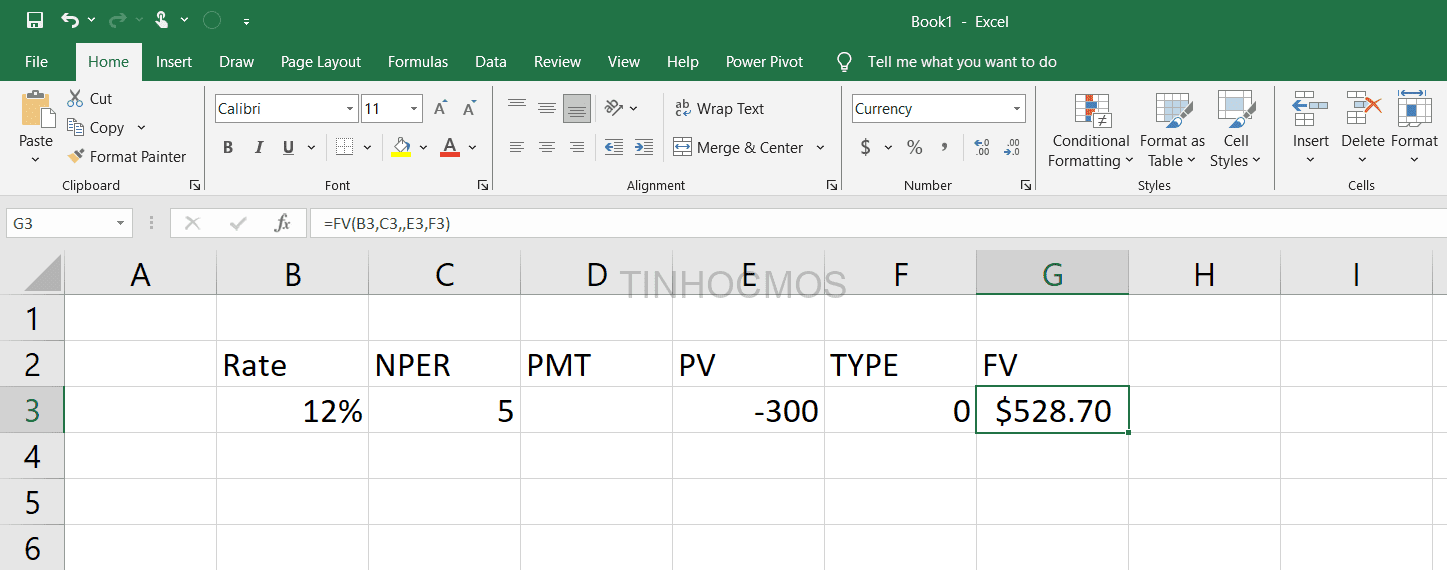
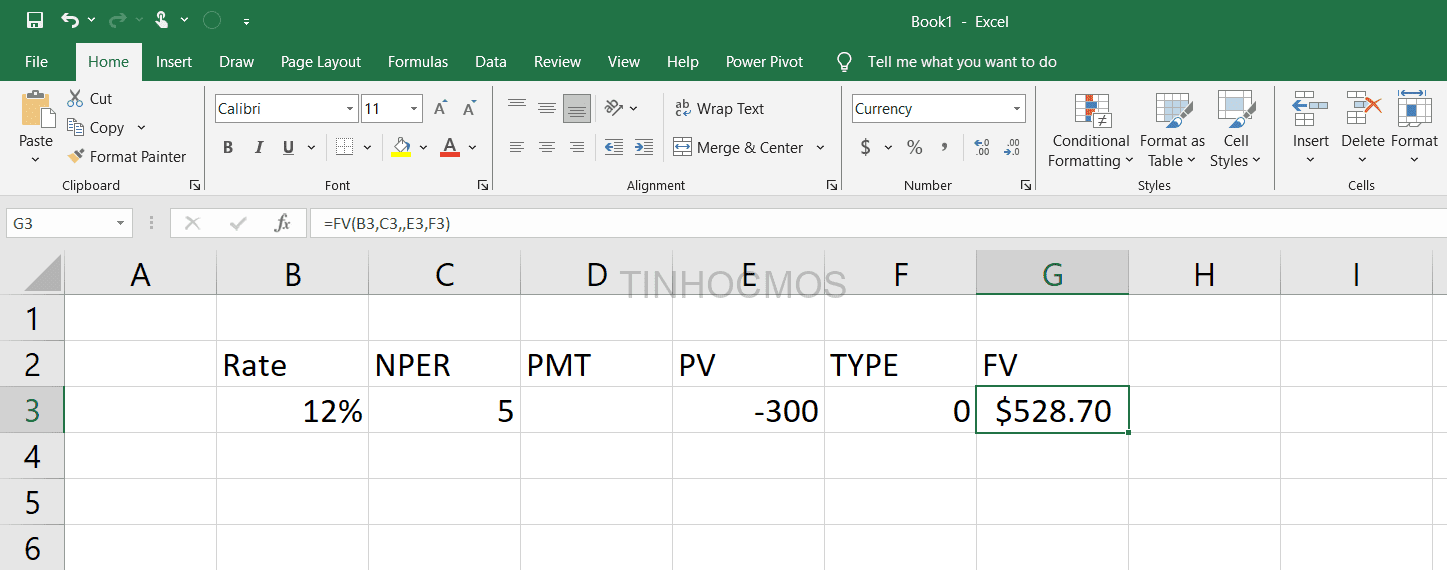
Xem thêm: 5 hàm ngày tháng không thể bỏ qua để tính lương trong Excel
Hàm tài chính trong Excel: PV (Giá trị hiện tại)
Hàm PV giúp tính toán giá trị hiện tại của một khoản cho vay hoặc khoản đầu tư dựa trên một mức lãi suất cố định.
Công thức: =PV(rate,nper,pmt,[fv],[type])
Trong đó:
- Rate: Lãi suất theo kỳ hạn.
- Nper: Tổng số kỳ hạn thanh toán trong một niên kim.
- Pmt: Khoản thanh toán cho mỗi kỳ và không đổi trong suốt vòng đời của niên kim.
Bạn có thể bỏ qua pmt và gõ 0. Khi đó bạn phải nhập giá trị Fv phía sau. - Fv: Giá trị tương lai hoặc số dư tiền mặt bạn muốn thu được sau khi thực hiện khoản thanh toán cuối cùng. Mục này là tùy chọn, nếu không có bạn có thể chọn 0 và bỏ qua.
- Type: Hình thức tính lãi
Bạn nhập 0 để tính lãi vào cuối mỗi kỳ (mặc định) hoặc 1 để tính lãi vào đầu mỗi kỳ tiếp theo.
Ví dụ: bạn muốn nhận số tiền 100 triệu sau 3 năm tới bằng cách gửi ngân hàng với lãi suất 10%/năm thì bạn cần bỏ ra bao nhiêu tiền ở hiện tại?
Bạn sẽ cần nhập: =PV(10%;3;0;100;0) thì kết quả nhận được là bạn cần bỏ ra khoảng 75,13 triệu. Kết quả mang giá trị âm hàm ý số tiền bạn phải bỏ ra để tiết kiệm.
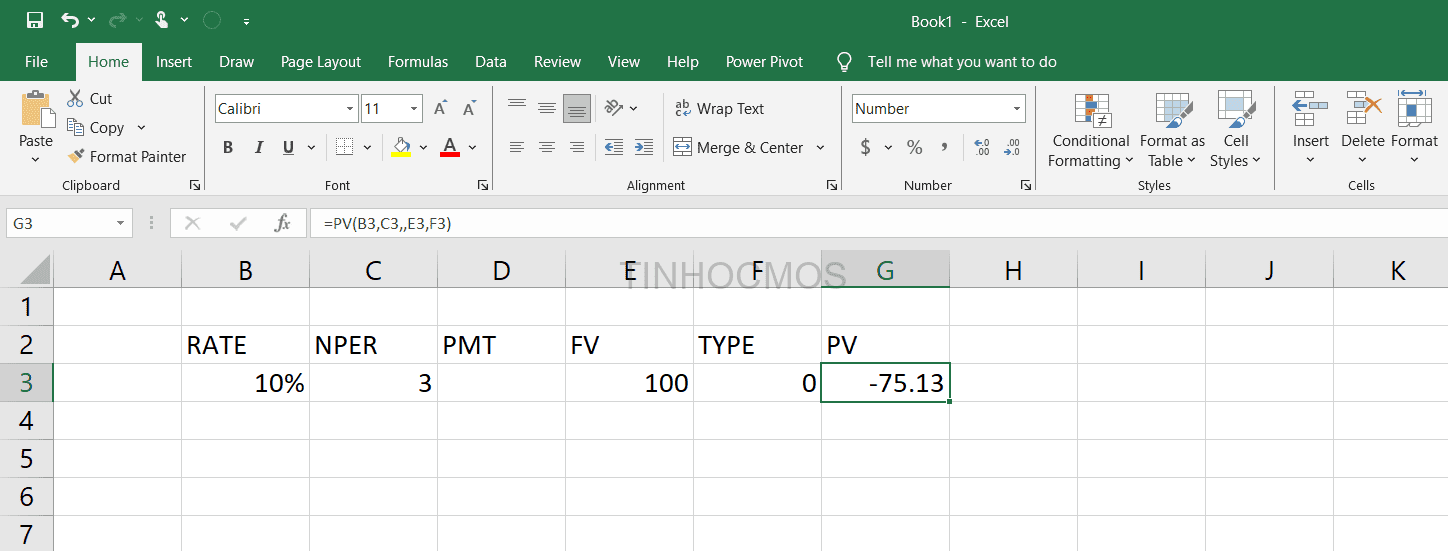
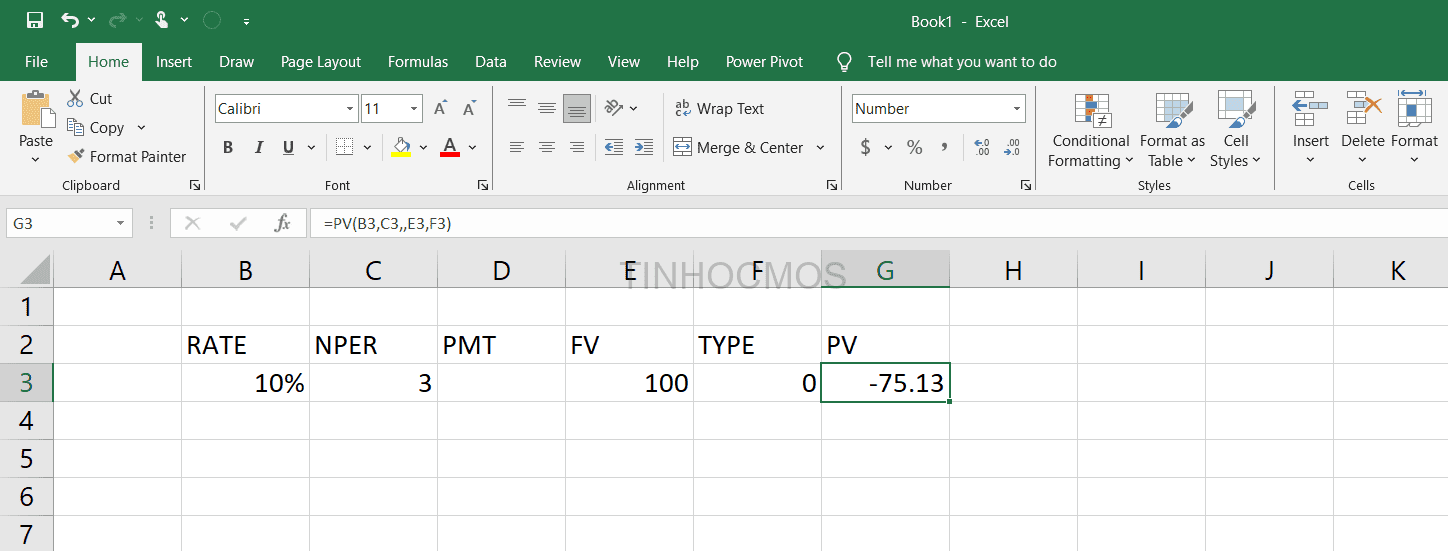
Hàm tài chính trong Excel: NPV (Giá trị hiện tại ròng)
Hàm NPV giúp tính toán giá trị hiện tại ròng của một khoản đầu tư bằng cách dùng lãi suất chiết khấu và một chuỗi các khoản thanh toán (giá trị âm) và thu nhập (giá trị dương) trong tương lai.
Công thức: =NPV(rate,value1,[value2],…)
Trong đó:
- Rate: Lãi suất chiết khấu trong cả một kỳ
- Value1 là bắt buộc, các giá trị tiếp theo là tùy chọn. Value1, value2 v.v. phải có khoảng cách thời gian bằng nhau và xảy ra vào cuối mỗi kỳ.
Ví dụ: Bạn có số vốn 500 triệu và dự định đầu tư vào dự án dự với doanh thu trong 3 năm lần lượt là 100; 200; 300 triệu. Bạn có nên đầu tư vào dự án này không?
Ta nhập: =NPV(6%;100;200;300) và nhận được kết quả là 524,22 triệu. Vậy ta nên đầu tư vì số tiền này lớn hơn 500 triệu.
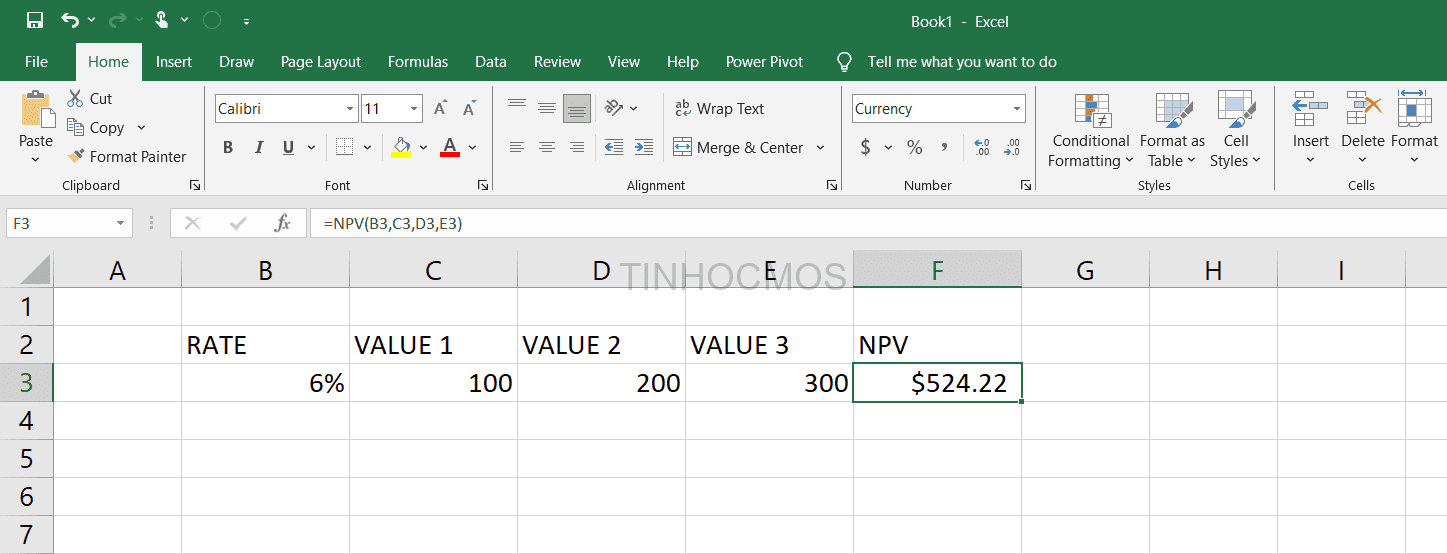
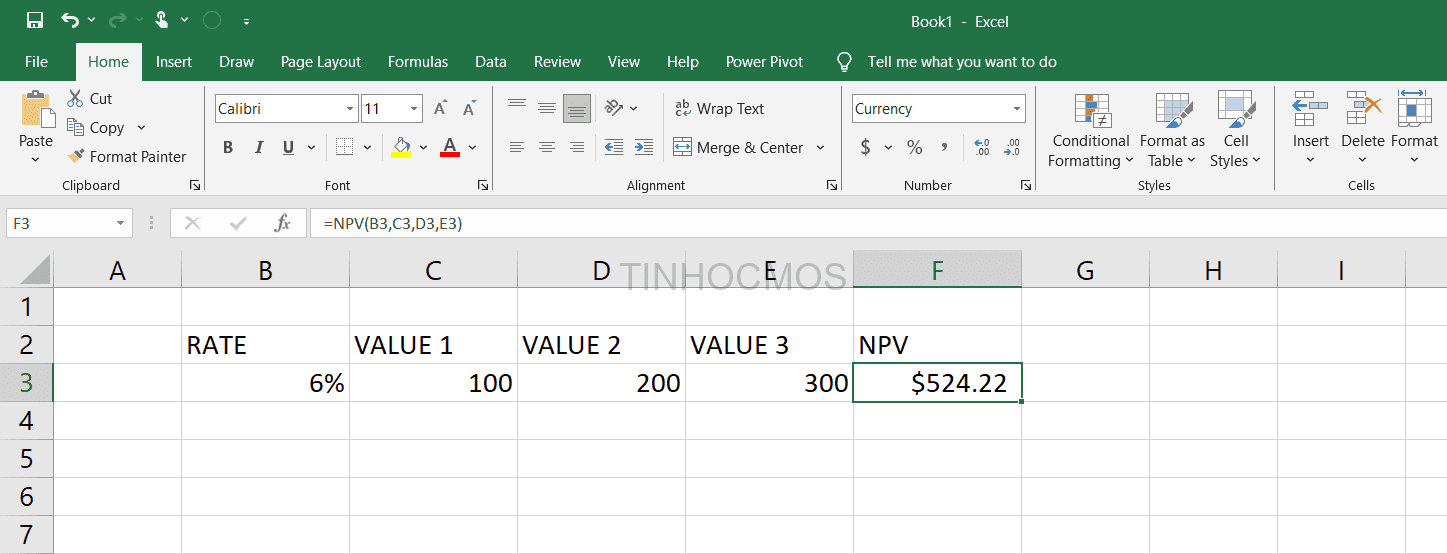
Xem thêm: Hàm NPV trong Excel – Hàm tính giá trị hiện tại ròng
Hàm tài chính trong Excel: IRR (Tỷ suất hoàn vốn)
Hàm IRR là một chỉ số được sử dụng trong phân tích tài chính để ước tính khả năng sinh lợi của các khoản đầu tư tiềm năng. IRR là một tỷ lệ chiết khấu khiến giá trị hiện tại ròng (NPV) của tất cả các dòng tiền bằng không trong một phân tích dòng tiền chiết khấu.
Công thức: =IRR(value1,[guess])
Trong đó:
- Values: Một mảng hoặc tham chiếu tới các ô có chứa những số mà bạn muốn tính toán tỷ suất hoàn vốn nội bộ. Bạn có thể nhập bằng cách chọn các ô đó.
- Guess: Một số mà bạn đoán là gần với kết quả của IRR.
Ví dụ: Bạn có số vốn 500 triệu và dự định đầu tư vào dự án dự với doanh thu trong 3 năm lần lượt là 100; 200; 300 triệu. Bạn có nên đầu tư vào dự án này không?
Ta nhập liên tiếp vào các ô A1 là -500 (số tiền bỏ ra đầu tư); A2, A3, A4 lần lượt là 100; 200; 300. Tại ô A5, ta nhập =IRR(A1:A4;10%) kết quả thu được là 8,21%. Khi so sánh 8,21% so với IRR các dự án khác cao hơn thì ta nên đầu tư.
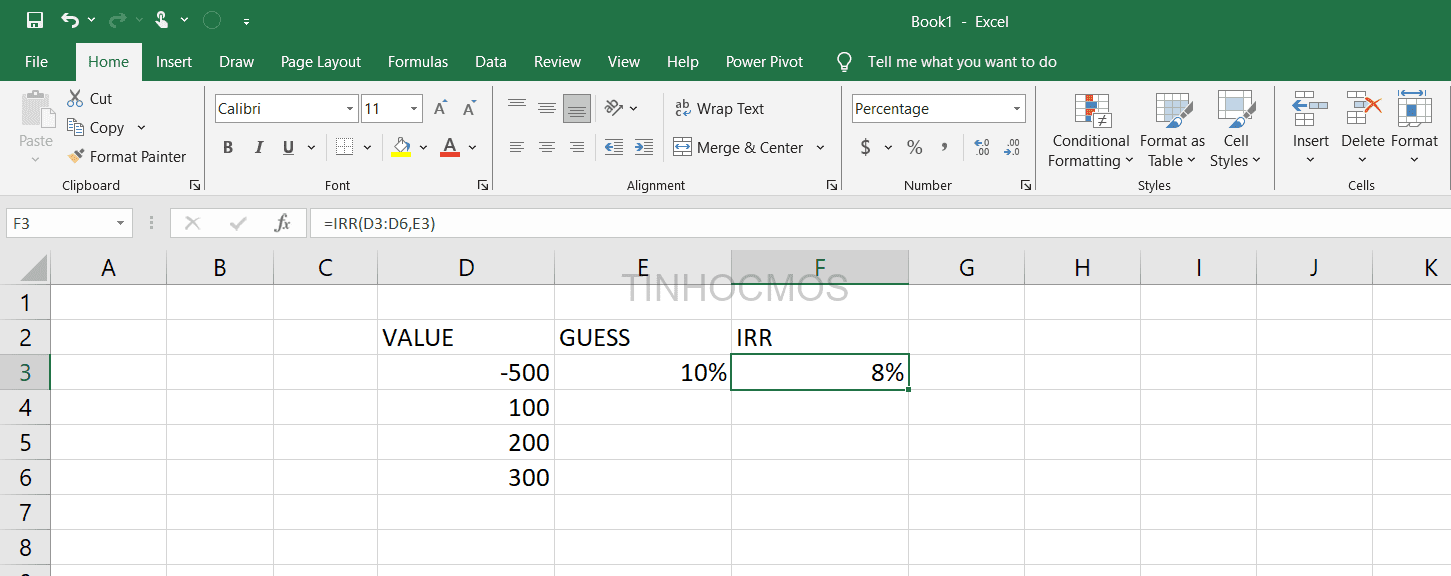
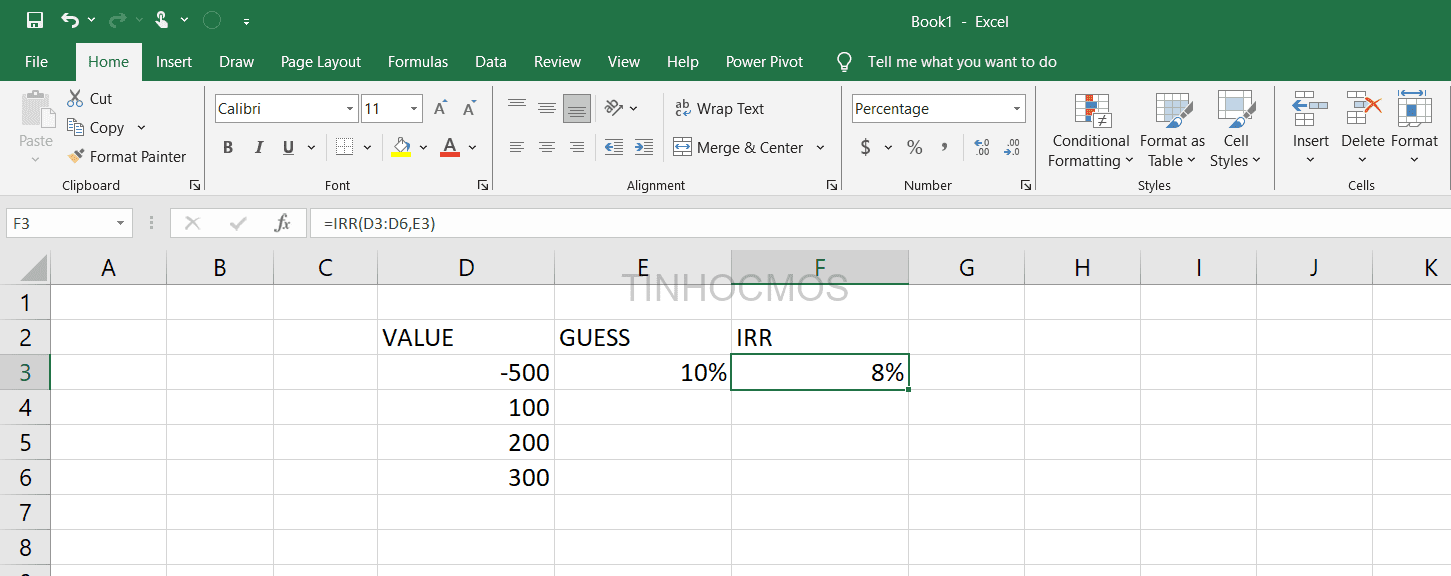
Hàm tài chính trong Excel: RATE (Lãi suất theo kì hạn)
Hàm RATE được sử dụng để trả về tỷ lệ lãi suất hàng kỳ của một chuỗi dòng tiền định kỳ. Hàm tài chính này thường được sử dụng trong các phân tích tài chính, định giá tài sản, hoặc trong việc đưa ra quyết định về đầu tư.
Công thức: =RATE(nper, pmt, [fv], [type], [guess])
Trong đó:
- Nper: giá trị hiện tại ròng của một khoản đầu tư
- Pmt: tiền trả trong mỗi đợt và không thể thay đổi trong kì hạn. Thường thì pmt sẽ bao gồm khoản tiền gốc và tiền lãi nhưng không kèm theo phí phát sinh và thuế.
- Fv: giá trị tương lai
- Type: 0 hoặc 1. Trong đó 0 là trả cuối giai đoạn, còn 1 là trả vào đầu giai đoạn
- Guess: Một số mà bạn đoán là gần với kết quả của RATE.
Trong hàm tài chính này, chỉ có tham số nper và pmt là bắt buộc, 3 tham số còn lại có thể điền hoặc không. Nếu không điền tham số pmt thì bạn sẽ cần điền tham số fv trong hàm này.
Ví dụ: Bạn có giá trị hiện tại ròng của khoản đầu tư là 60, khoản tiền cần trả định kì là 200 triệu và giá trị tương lai của tiền phải trả là 100000 triệu. Cần tính tỷ lệ lãi suất hằng kì của dòng tiền.
Vậy chúng ta sẽ có nper = 60, pmt = -200, fv = 100000 và công thức cần nhập vào ô F3 =RATE(B3,C3,D3)
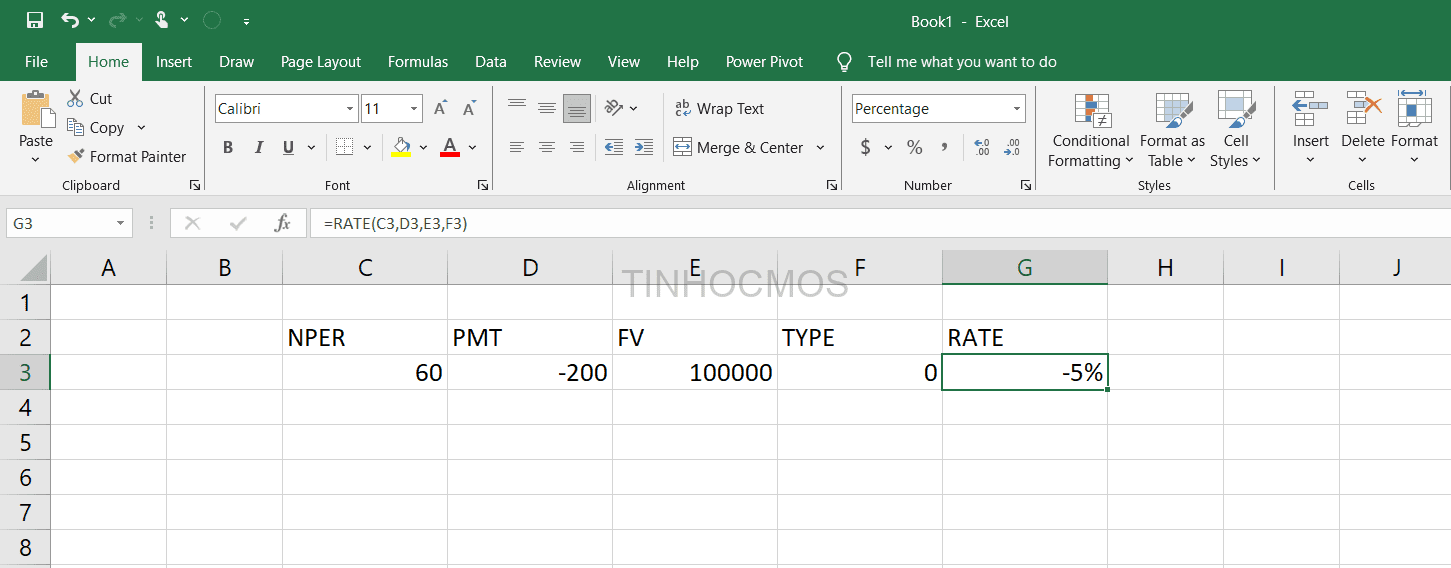
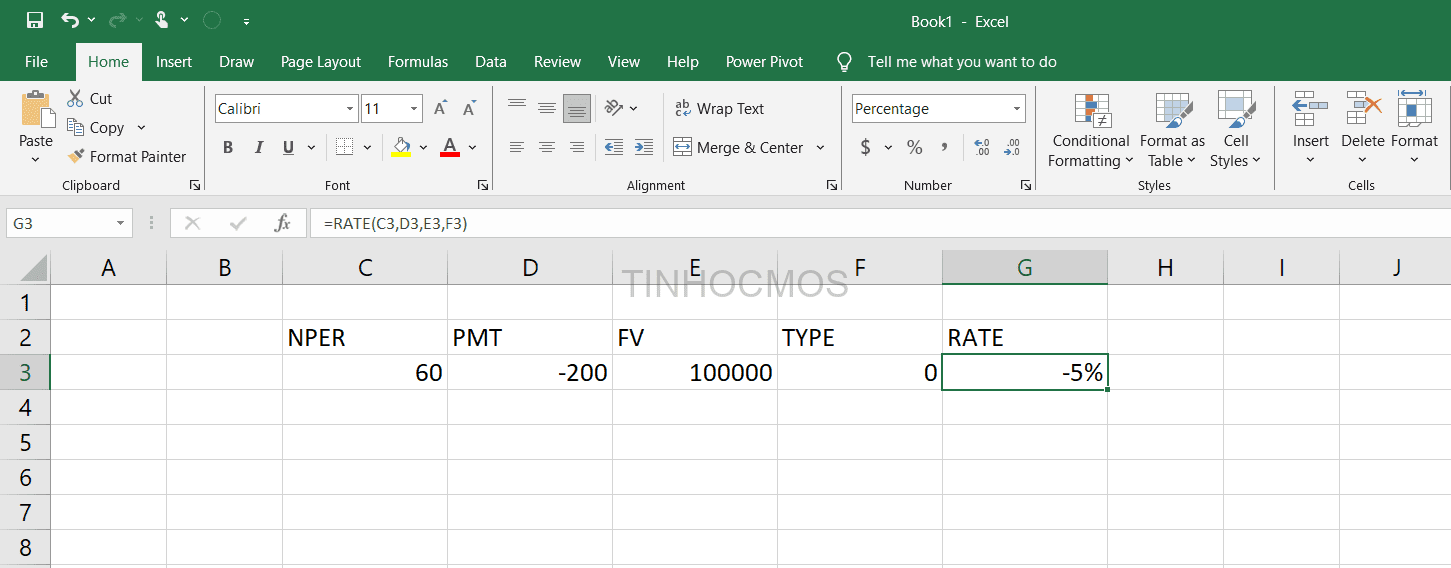
Hàm tài chính trong Excel: FVSCHEDULE (Giá trị tương lai với lãi suất biến đổi)
Hàm FVSCHEDULE dùng để tính toán giá trị tương lai của khoản đầu tư với lãi suất thay đổi. Các nhà đầu tư dùng chỉ số này để đưa ra quyết định có đầu tư cho dự án hay không. Hàm này được sử dụng để tính toán nhanh chóng trong trường hợp các lãi suất thay đổi.
Công thức: =FVSCHEDULE(principle, schedule)
Trong đó:
- principle: giá trị của khoản tiền gốc hiện tại
- schedule: một danh sách các lãi suất sẽ áp dụng
Cả 2 tham số của hàm này đều bắt buộc, trong đó tham số schedule bạn có thể nhập nhiều chỉ số lãi suất áp dụng.
Ví dụ: Giả sử bạn đầu tư 100 triệu đồng vào một quỹ đầu tư có các tỷ lệ lãi suất khác nhau trong suốt 3 năm. Cụ thể, tỷ lệ lãi suất sẽ là 5% trong năm đầu tiên, 7% trong năm thứ hai và 6% trong năm thứ ba. Bạn muốn tính giá trị tương lai của khoản đầu tư sau 3 năm.
Vậy bạn có principle = 100 và schedule là chuỗi từ C2:C4. Nên bạn nhập công thức vào ô E2 =FVSCHEDULE(D2,C2:C4).
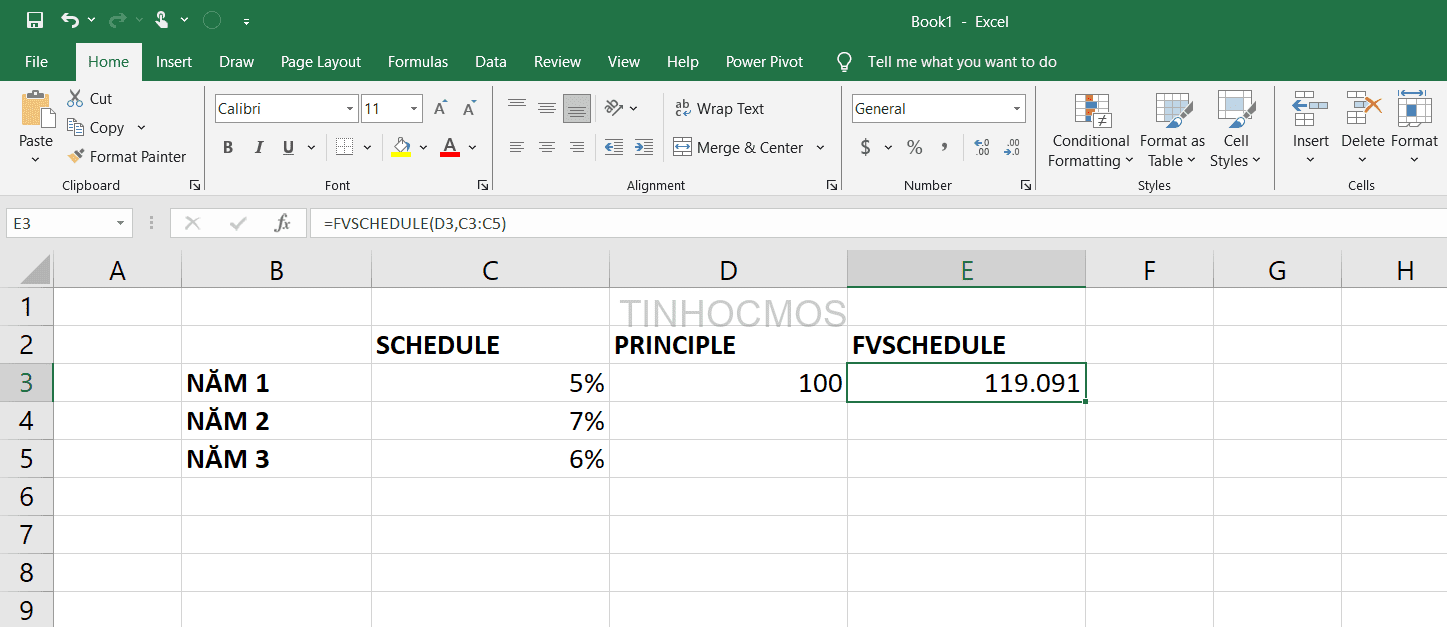
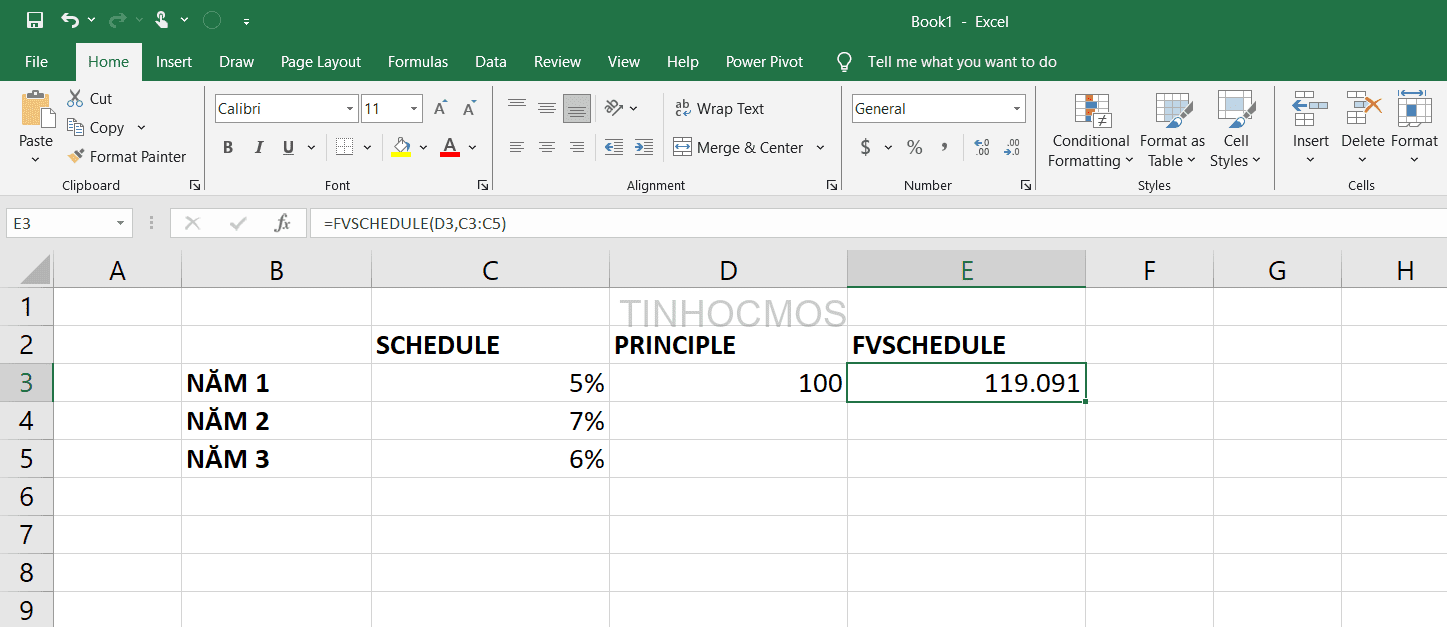
Tóm lại về Hàm tài chính trong Excel
Hàm tài chính là nhóm hàm cơ bản mà bất kì ứng viên nào trong ngành tài chính – kế kiểm đều nên biết. Hi vọng bài viết trên đã cung cấp kiến thức về hàm Excel hữu ích cho bạn.
Tổng kết lại, các hàm tài chính phổ biến trong Excel bao gồm: FV (giá trị tương lai), PV (giá trị hiện tại), NPV (giá trị hiện tại ròng), IRR (tỷ suất hoàn vốn), RATE (lãi suất theo kì hạn), FVSCHEDULE (giá trị tương lai với lãi suất biến đổi). Bạn nên hiểu về các hàm này để ứng dụng tốt trong công việc về tài chính.
Bạn hãy thực hành để hiểu hơn về các hàm tài chính trong Excel với file thực hành Tại đây
Ngoài ra, nếu công việc của bạn gắn liền với Excel nhưng vì quá bận rộn nên bạn không có thời gian tham gia các lớp học trực tiếp ở trung tâm thì bạn có thể tham khảo khóa Luyện thi MOS Trung tâm tin học văn phòng MOS nhé!
Thông tin liên hệ
Trung tâm tin học văn phòng MOS – Viện kinh tế và thương mại Quốc tế – Đại học Ngoại thương
Email: [email protected]
Hotline: 0914 444 343




